Je obtížné znát všechny možnosti, které nám náš iPhone nabízí, aniž bychom potřebovali jakoukoli aplikaci třetích stran. Mnoho z těchto funkcí se používá nepřetržitě, ale existuje mnoho dalších, které nejsou tak populárníNezobrazují se v analýzách ani v nejnavštěvovanějších článcích, a přesto jsou velmi praktické a jednoduché.
Na našem iPhone můžeme pouze přehrávat obsah, ale přesto můžeme ovládat několik různých hráčů umístěných na jiných zařízeních. A to vše bez nutnosti odemykání zařízení nebo přístupu z jakékoli aplikace zobrazením řídicího centra. Chcete vědět, jak ovládat podcast, který posloucháte na iPhonu, film na Apple TV a hudbu na HomePodu z iPhonu? Zde vám vše vysvětlíme.
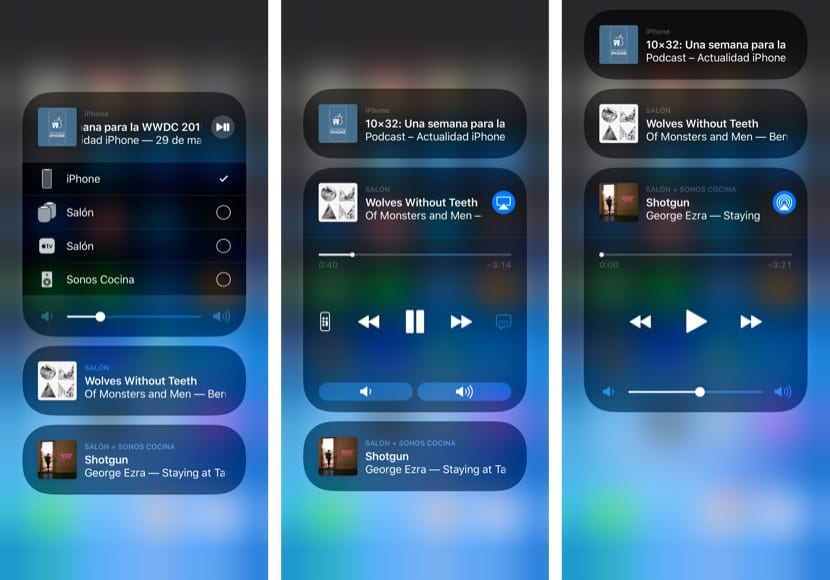
Určitě většina z vás zná funkce AirPlay a způsob odesílání obsahu do různých kompatibilních reproduktorů. Stejná část je ta, o které mnoho lidí neví, že ji lze použít k ovládání přehrávání jiných kompatibilních zařízení. Konkrétně jde o reprodukci Apple TV a HomePod, zařízení, která mohou přehrávat jiný obsah než iPhone a která z něj můžete ovládat. Chcete-li to provést, ano, je nutné, aby byly ve stejné síti WiFi.

Každé zařízení se zobrazí s názvem, který jste mu přiřadili. V případě HomePodu je ovládací prvek widgetu prakticky totožný s ovládacím prvkem iPhonu, s ovládacími prvky pro posun vpřed, vzad, spuštění nebo pozastavení přehrávání a možností výběru zvukového výstupu do jiných kompatibilních reproduktorů. Podíváme-li se na Apple TV, ovládání se poněkud liší a je možné ovládat hlasitost pomocí dvou tlačítek namísto lištya s přímým přístupem k aplikaci iPhone Remote pro pokročilejší ovládání.
Škoda, že neumožňuje ovládání jiných zařízení, jako je Mac, protože by bylo velmi užitečné mít možnost ovládat přehrávání hudby z našeho počítače z našeho iPhone. Možná nám tuto možnost nabízí další aplikace Hudba, která je pověstmi, které mohou do systému macOS 10.15 dorazit samostatně. Navzdory tomu je to velmi užitečná a přístupná funkce, která vám jistě podstatně usnadní práci, pokud si na ni zvyknete.
